AMD Ryzen Master هي أداة فعالة لرفع تردد التشغيل للكمبيوتر الشخصي
إذا كنت لا تمانع في تخفيف مجموعة كبيرة من أعباء العمل على وحدة المعالجة المركزية(CPU) الخاصة بك وتجربة تكوين النظام ، فجرِّب تطبيق AMD Ryzen Master . يوفر المعالج قدرًا مثيرًا من خيارات ضبط الأداء ، بما في ذلك زيادة سرعة التشغيل المحتملة. تم تصميمه بواسطة AMD نفسها ويمكن ضبطه لتقديم أداء إضافي للنظام.
AMD Ryzen Master
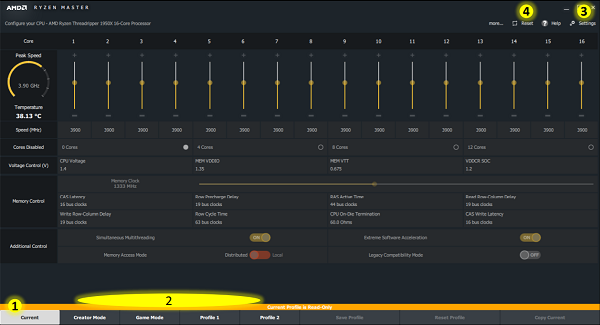
يمنح AMD Ryzen Master(AMD Ryzen Master) المستخدمين تحكمًا متقدمًا في الوقت الفعلي في أداء النظام. كما يسمح للمستخدم برفع تردد التشغيل وتغيير إعدادات المصنع لجعل المعالج يعمل خارج مواصفات التشغيل المنشورة من AMD.
يتيح برنامج رفع تردد التشغيل المجاني(free overclocking software) هذا للمستخدم التحكم في ساعة المعالج المتعددة وإعدادات الجهد في الوقت الفعلي. بالإضافة إلى ذلك ، فهو يتميز بمعلمات معينة قابلة للتعديل ومقابض ضبط أداء متنوعة ، بناءً على نواة معالج AMD Zen .
تم تصميم واجهة المستخدم بدقة. دعونا نلقي نظرة عليه.
علامة تبويب العرض الحالية(Current view tab)
إنها نوع من لوحة القيادة تعرض التكوين الحالي وحالة أداء النظام. تسرد طريقة العرض هذه نفس عناصر تحكم المعلمات التي تجدها في ملفات التعريف ولكنها تستخدم عناصر التحكم عند عرض الحالة.
مظهر(Profiles)
يتيح ذلك التحكم في تغيير المعلمات ، مع مراعاة دعم المعالج وتكوينات اللوحة الأم المحددة. يمكن للمستخدم إعادة تسمية كل علامة تبويب ملف تعريف(Profile) اختياريًا بما يصل إلى 20 حرفًا لتمثيل الاستخدام الأمثل لملف التعريف.
إعادة ضبط(Reset)
يعيد التحكم في إعادة التعيين(Reset) عند استخدامه ، ضبط الفولتية في وحدة المعالجة المركزية(CPU) ، والسرعة ، والتمكين الأساسي ، وعناصر تحكم إضافية لإعدادات المخزون.
صفحة الإعدادات(Settings page)
يمكن الوصول إلى صفحة الإعدادات(Settings) بسهولة من القائمة العلوية اليمنى. يوفر ضوابط على الإعدادات العامة. يمكن أيضًا العثور على المعلومات المتعلقة بمعلومات النظام والبرامج ، إلى جانب العديد من المعلمات العالمية ، ضمن هذه القائمة.

المراقبة الحية(Live Monitoring)
إنه عنصر تحكم رئيسي في المعلمات التالية ،
- سرعة
- درجة حرارة
- الفاصل الزمني للتحديث
- إظهار عناصر تحكم المدرج التكراري.
عند إيقاف تشغيل المراقبة الحية(Live Monitoring) ، يتم أيضًا إيقاف تشغيل عناصر التحكم في السرعة(Speed) ودرجة الحرارة(Temperature) وإظهار المدرج التكراري .(Show Histogram)
يمكن للمستخدم تحديد عرض رسم بياني خطي ديناميكي في الوقت الفعلي لسرعة كل نواة من وحدة المعالجة المركزية(CPU) ودرجة حرارة القالب ضمن العرض الحالي(Current View) . ومع ذلك ، لتمكين هذه الميزة على حد سواء ، يجب تمكين مراقبة السرعة ودرجة الحرارة ضمن (Temperature)المراقبة الحية(Live Monitoring) .

لاحظ أيضًا أنه في ظل التطبيقات ذات عدد الخيوط العالية أو تعدد المهام الثقيل ، يمكن أن يتجاوز حمل وحدة المعالجة المركزية(CPU) النطاق المسموح به وفي بعض الحالات يصبح مهمًا. يمكن أن يؤدي هذا إلى تدهور أداء التطبيق بشكل خاص.
لذلك ، إذا كنت تبحث عن طرق لتعظيم أداء التطبيق في ظل هذه الظروف ، فمن المستحسن إيقاف تشغيل ميزة إظهار المدرج التكراري في طريقة العرض (Show Histogram)الحالية(Current) .
يمكن العثور على معلومات إضافية تتعلق بالتحكم في أداء النظام في الوقت الفعلي وتغيير إعدادات المصنع ورابط التنزيل على amd.com .
AMD OverDrive Utility هي أداة أخرى لرفع تردد التشغيل متوافقة مع بطاقات الرسوم AMD المستخدمة لتحليل شرائح AMD وبالتالي ضبط سرعات ذاكرة الوصول العشوائي على مدار الساعة.(AMD OverDrive Utility is another overclocking software tool compatible with AMD graphic cards that are used to analyze AMD chipsets and accordingly adjust the clock speeds of RAM.)
تتميز ميزة PC Overclocking بالعديد من الفوائد ، مثل تعزيز أداء النظام وزيادة نعومة الكمبيوتر أثناء تشغيل البرامج الثقيلة وغيرها الكثير. ومع ذلك ، من المهم ملاحظة أن رفع تردد التشغيل عملية معقدة يمكن أن تؤدي إلى ارتفاع درجة الحرارة مما قد يؤدي إلى إتلاف معالج النظام وبطاقات الرسومات.
Related posts
Best مجانا Overclocking software ل Windows 11/10 PC
AMD OverDrive Utility يساعدك على تردد التشغيل AMD المنتجات
هل تعمل تقنية PBO (زيادة الدقة الزائدة) و AutoOC (زيادة سرعة التشغيل التلقائية) من AMD على زيادة الأداء؟
مراجعة AMD Ryzen 5 5600X: أفضل المدى المتوسط desktop processor للألعاب؟
المعالجات AMD Zen 3 و Ryzen 5000 قادمون (المواصفات والأسعار، release date)
هل يجب عليك شراء وحدات المعالجة المركزية AMD Ryzen 3000 الجديدة أم الالتزام بشركة Intel؟
مقارنة الأداء: استخدام AMD Ryzen 5 3600X على اللوحات الأم X570 مقابل X470
إصلاح مركز التحكم AMD Catalyst مفقود
مراجعة Sapphire Pulse AMD Radeon RX 6500 XT: بطاقة رسومات ميسورة التكلفة
لا يمكن بدء تشغيل AMD Catalyst Control Center؛ كيف تفتح ذلك؟
كيفية تمكين الافتراضية في BIOS لإنتل و AMD
AMD vs Intel - ما هي الاختلافات الرئيسية؟
AMD Radeon RX 6700 XT review: عظيم للألعاب 1440P!
أفضل وحدات معالجة مركزية للألعاب ذات الميزانية المحدودة لعام 2019 مقارنةً بـ Intel و Ryzen للأجهزة منخفضة التكلفة
AMD or NVIDIA Graphics Card لم يتم الكشف عنها على Windows 11/10
تأثير أداء Precision Boost في معالجات AMD Ryzen
فيركلوكيد AMD Ryzen 5 5600X في 4.8 غيغاهرتز: هل يستحق كل هذا العناء؟
ما هو atiesrxx.exe في Windows 10 Task Manager؟
2021'S AMD مقابل المعالجات INTEL desktop: Which CPUs هي أفضل؟
رفع تردد التشغيل عن AMD Ryzen 5 3600 مقابل Ryzen 5 3600X: هل تحصل على أداء مشابه؟
